Bonjour,
Dans ce tuto, nous allons voir comment réinstaller une ancienne version du configurateur Cleanflight, la version 1.2.4. En effet, la version actuelle proposée dans Chrome est une version 2.0.x, et lorsque vous installez cette version mais que votre FC (carte de vol) est toujours dans une version antérieure à la 2.0, le configurateur Cleanflight râle, et vous affiche le message suivant :
 Si vous souhaitez conserver cette version 1.x.x du firmware de votre FC, tout n’est pas perdu ! Mais pour pouvoir accéder aux réglages, il va falloir réinstaller le configurateur 1.2.4 « à la main ».
Si vous souhaitez conserver cette version 1.x.x du firmware de votre FC, tout n’est pas perdu ! Mais pour pouvoir accéder aux réglages, il va falloir réinstaller le configurateur 1.2.4 « à la main ».
0 – La version courte…
Si vous ne souhaitez pas aller chercher le configurateur sur le site Cleanflight, et l’installer à la main, je vous ai préparé une version du configurateur cleanflight 1.2.4, sous forme d’extension Chrome. Vous pouvez télécharger le fichier .zip à partir de ce lien : cleanflight-configurator-1.2.4 et suivre la procédure suivante :
Décompressez l’archive .zip téléchargée, pour en extraire le fichier dont l’extension est « .crx« , puis lancez Chrome et rendez-vous dans les paramètres (via le menu « trois points verticaux » en haut à droite), puis choisissez « Paramètres », puis « Extensions » dans la page qui s’affiche.
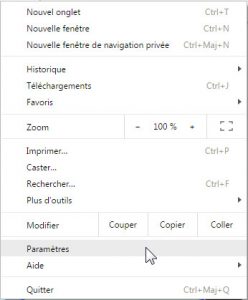 A l’aide de la souris, faites « glisser » le fichier « cleanflight-configurator-1.2.4.crx » (celui que vous avez extrait de l’archive .zip) dans la fenêtre Chrome (par « glisser-déposer »). La fenêtre d’avertissement suivante va alors s’afficher :
A l’aide de la souris, faites « glisser » le fichier « cleanflight-configurator-1.2.4.crx » (celui que vous avez extrait de l’archive .zip) dans la fenêtre Chrome (par « glisser-déposer »). La fenêtre d’avertissement suivante va alors s’afficher :
 Cliquez alors sur « Ajouter l’application » et l’extension est alors installée. Vous pouvez maintenant la lancer à partir des applications Chrome.
Cliquez alors sur « Ajouter l’application » et l’extension est alors installée. Vous pouvez maintenant la lancer à partir des applications Chrome.
Si cette méthode ne fonctionne pas pour vous, ou que vous souhaitez faire les manipulations à la main, vous pouvez suivre la version longue qui suit :
1 – Télécharger le configurateur
L’extension n’étant pas disponible dans les extensions proposées par Chrome, il faut vous rendre à cette adresse : https://github.com/cleanflight/cleanflight-configurator/releases
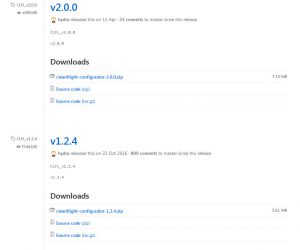 et faire défiler la page jusqu’à la version « v1.2.4« . Cliquez ensuite dans la partie « Downloads », sur le fichier : « cleanflight-configurator-1.2.4.zip« , ou cliquez directement sur ce lien qui lancera directement le téléchargement.
et faire défiler la page jusqu’à la version « v1.2.4« . Cliquez ensuite dans la partie « Downloads », sur le fichier : « cleanflight-configurator-1.2.4.zip« , ou cliquez directement sur ce lien qui lancera directement le téléchargement.
Une fois le fichier téléchargé, vous pouvez passer à l’étape suivante.
2 – Décompresser l’archive .zip du configurateur
![]() L’archive .zip que vous venez de télécharger n’est pas utilisable en l’état dans Chrome ! Il faut tout d’abord décompresser cette archive quelque part sur votre PC.
L’archive .zip que vous venez de télécharger n’est pas utilisable en l’état dans Chrome ! Il faut tout d’abord décompresser cette archive quelque part sur votre PC.
Pour ma part, j’ai créé sur mon ordinateur, un répertoire « – RC – \Cleanflight\- OLD -« , dans lequel j’ai extrait les fichiers de l’archive .zip (j’utilise 7-zip pour cela, un petit outil de gestion d’archives très pratique, mais vous pouvez utiliser n’importe quel outil permettant de gérer les archives .zip, y compris l’outil présent nativement dans windows, en utilisant le bouton droit de votre souris sur l’archive en question)
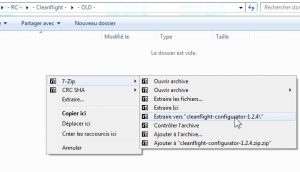 Une fois l’archive décompressée, vous devez vous retrouver avec le dossier « cleanflight-configurator » et les fichiers suivants dans votre explorateur windows :
Une fois l’archive décompressée, vous devez vous retrouver avec le dossier « cleanflight-configurator » et les fichiers suivants dans votre explorateur windows :
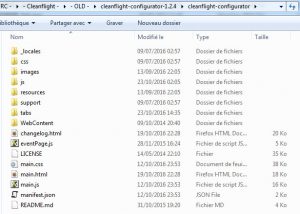 Nous allons maintenant pouvoir passer à l’ajout « manuel » de ces fichiers en tant qu’extension dans Chrome.
Nous allons maintenant pouvoir passer à l’ajout « manuel » de ces fichiers en tant qu’extension dans Chrome.
3 – Installer l’extension dans Chrome
Lancez votre navigateur Chrome, et rendez-vous dans les « Paramètres« , en cliquant, en haut à droite, sur les 3 points verticaux :
![]() et en choisissant « Paramètres » dans le menu :
et en choisissant « Paramètres » dans le menu :
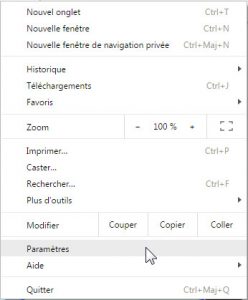 Dans la page qui s’affiche, cliquez sur « Extensions » dans le menu à gauche :
Dans la page qui s’affiche, cliquez sur « Extensions » dans le menu à gauche :
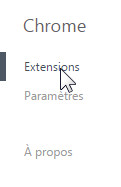 Vous voilà dans la liste de vos extensions ! Si en haut, le menu Extensions s’affiche ainsi :
Vous voilà dans la liste de vos extensions ! Si en haut, le menu Extensions s’affiche ainsi :
![]() Cliquez sur le bouton « Mode développeur » pour afficher les options suivantes :
Cliquez sur le bouton « Mode développeur » pour afficher les options suivantes :
 Cliquez maintenant sur « Charger l’extension non empaquetée…« , et pointez sur le répertoire qui contient « cleanflight-configurator » (celui que vous avez décompressé précédemment) :
Cliquez maintenant sur « Charger l’extension non empaquetée…« , et pointez sur le répertoire qui contient « cleanflight-configurator » (celui que vous avez décompressé précédemment) :
 Et voilà ! Vous avez installé le configurateur Cleanflight 1.2.4 sur votre navigateur Chrome.
Et voilà ! Vous avez installé le configurateur Cleanflight 1.2.4 sur votre navigateur Chrome.
[ATTENTION] Comme vous avez installé cette extension à la main à partir d’un répertoire qui n’est pas connu de Chrome, celui-ci va râler à chaque démarrage de Chrome, et vous afficher le message suivant :
Vous devrez cliquer sur le bouton « Annuler » (dans le cas contraire, vous allez désactiver l’extension que vous venez d’installer, et elle n’apparaitra plus dans la liste des applications disponibles…)
4 – Accéder aux réglages à partir du configurateur 1.2.4
Maintenant que votre extension « Cleanflight Configurator 1.2.4 » est installée, vous pouvez y accéder normalement, via le lanceur d’application Chrome.
[ATTENTION] si vous avez les deux versions 1.2.4 et 2.0.x de Cleanflight installée, l’icône est strictement identique pour les deux versions ! Vérifiez bien la version que vous lancez 😉




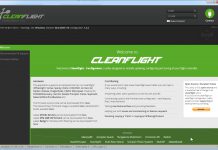

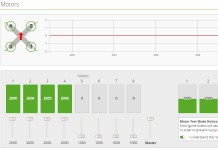




![[CLI] beeper_off_flags – configuration des « bip bip » sous betaflight Naze32 CLI Dump Select](https://blog-rc.tidom.net/wp-content/uploads/2015/03/2015-03-05_191331-218x150.jpg)
![[CLI] beeper_off_flags – configuration des « bip bip » sous betaflight Naze32 CLI Dump Select](https://blog-rc.tidom.net/wp-content/uploads/2015/03/2015-03-05_191331-100x70.jpg)

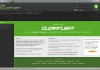
Merci pour le tuto.
Je l’avais découvert sur un site américain quelques semaines plus tôt.
Mais en français, c’est mieux.
Salut olivier
Parfait cimme d’abitude tuto net clair et precis…Merciiiiiiiiiii
Tous ces bien derouler, j’y est cru…lol
Mais quand je clique sur connection sa me marque:
Leaving cli tab or pressing disconnect will automatically send exit to the board. With the latest firmware this will make the controller restart and unsaved changes will be lost
Faut que je fasse quoi stp ?
Merci
Salut Clément, si tu as modifié des paramètres il suffit de taper la commande « save » avant de quitter le CLI, sinon tu n’as rien à faire.
Oops encore moi…lol
Ces bon j’ai reussi a connecter le vortex a cleanflight…coolllllll
En faite j’ai telecharger la version 1.1.0 et ces bon sa fonctionne, j’ai suivi la deuxieme procedure et allelouyaya sa a marcher…lol
Merci bien pour tes tuto clair et surtout efficasse
Tchuss et au plaisir
Bonjour,
Et si l’on veut faire la mise à niveau de notre carte (je suis tout nouveau dans le domaine), que faut-il faire ?
Y a t-il aussi un tuto 🙂
Bonne question de Aristidee! Que faut-il faire pour update la carte en v2.x.x?
PS: Ravi de te relire Olivier! Continue comme ça avec tes supers tutos! Courage t’es une référence pour nombre d’entre nous 🙂
Pour passer en version 2.x, il n’y a rien de spécial à faire, il suffit de télécharger, sous Chrome, la dernière version de l’extension « cleanflight configurator », et de flasher la carte dans l’onglet correspondant. Attention par contre, car il faudra repartir de zéro au niveau configuration, donc si on veut, il peut être utile de conserver une sauvegarde de son ancienne config (capture d’écran des différents écrans par ex.) pour aller plus vite dans la reconfiguration 😉
bonjour c’est pour savoir comment je peu fait pour mon drone walkera runner 250 je me trouve pas le logiciel de configuration pour mon drone que je puise le reconfiguration
salut et un grand merci car j’ai ressortis mon 250 du placard (naze32 5) et impossible de paramétré avec la nouvelle version, grâce à ton tuto j’ai réussi à presque tout régler, donc sincèrement merci